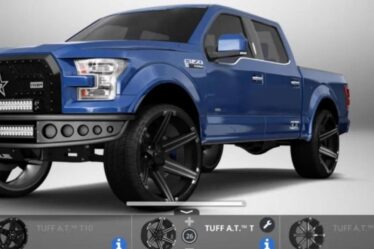Vi pdf datoteke se široko koriste za dijeljenje dokumenata sa različitim podacima i koji se mogu otvoriti u gotovo svakom sistemu.
Iako je prilično jednostavan za korištenje, ovaj tip datoteke ima određena ograničenja kada se pristupa u pregledniku, koji se, kao što ime kaže, može samo pregledati.
Međutim povjerenje koje možete urediti PDF u Google dokumentima putem google drive, na olakšavajući način.
Jer online uređivač dokumenata može otključati PDF datoteku koja je zaštićen i omogućava koje mijenjate po želji i spremate iz drugih formata.
Stoga će ljudi koji trebaju pristupiti tekstu ovakve datoteke ili napraviti bilo kakve dodatne izmjene, morati koristiti ova sredstva da to učine.
Ako korisnik koristi računar, preporučeni alat, kao što je spomenuto, je Google Docs, koji može uređivati dokumente PDF kroz a trik.
Evo kako urediti PDF dokumente pomoću Google dokumenata:
Pažnja
Proces prikazan ispod radi za pdf datoteke koji imaju zajednički tekst, što znači da tekstovi koji se nalaze unutar slike u PDF-u nisu pogodni za uređivanje.
Naučite kako uređivati PDF datoteke pomoću Google dokumenata
Kao što je gore spomenuto, sljedeća procedura je u osnovi trik i ako otvorite PDF na uobičajen način u Google dokumentima, moći ćete ga samo vidjeti.
Dakle, evo kako urediti PDF datoteke u Google Dokumenti:
1- Pristupite Google disku kao i obično i prijavite se na svoj račun;
2- Po mogućnosti, napravite novu fasciklu na Google disku da biste napravili pdf fajl biti promijenjen;
3- U ovu već kreiranu fasciklu, učitajte svoju pdf fajl;
4- U tom trenutku, umjesto otvaranja PDF-a na konvencionalni način, pritisnite desnu tipku miša i kliknite na “Otvori sa”;
5- Odaberite alternativu “Google Dokumenti” koja je već na listi;
6- Od tog trenutka, već možete uređivati tekst koji je bio u PDF-u. Vrijedi zapamtiti da dokumentu može potrajati malo vremena za učitavanje, to je normalno.
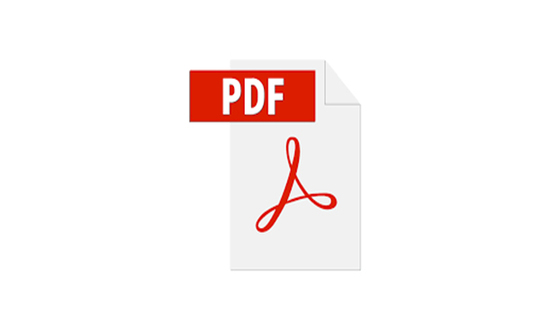
Iako već uređujete pdf fajl koji ste otpremili na Google Drive, vidjet ćete da zaista radite na novom fajlu u formatu Google Docs.
Na ovaj način, ako trebate da datoteka ostane u PDF formatu, morat ćete je izmijeniti i koristiti opciju “Datoteka” > Preuzmi > PDF dokument”.
Gotovo! U ovom trenutku, već znate kako napraviti promjene u datotekama koje su u PDF formatu jednostavnim korištenjem Google dokumenti, što je prilično jednostavno.
Ako ne želite uređivati u Google dokumentima, možete preuzeti datoteku u .docx, txt ili .rtf formatu i uređivati je na drugim lokacijama za uređivanje kao npr. Microsoft Word.
Da li vam se dopala jednostavnost? Bez obzira na to kako ga koristite, Google dokumenti je najlakši način da skinete zaštitu s PDF-a i uredite ga.
Ono što je zanimljivo, jer vam ne treba pomoć programa trećih strana, dodaci, kao i web lokacije za pretvaranje .pdf-a i drugih zaključanih dokumenata za uređivanje.
Dakle, šta mislite o našem korak po korak o tome kako uređivati PDF fajlove? Uživajte i podijelite sa svojim prijateljima koji također trebaju znati ove informacije!